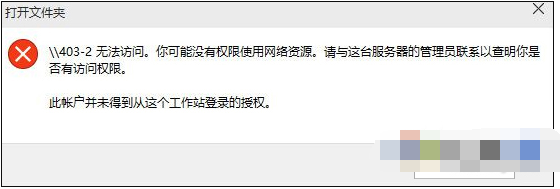
步骤一:开启共享文件和打印机共享
1、在Win10下搜索控制面板,然后进入,并点击【网络和共享中心】;
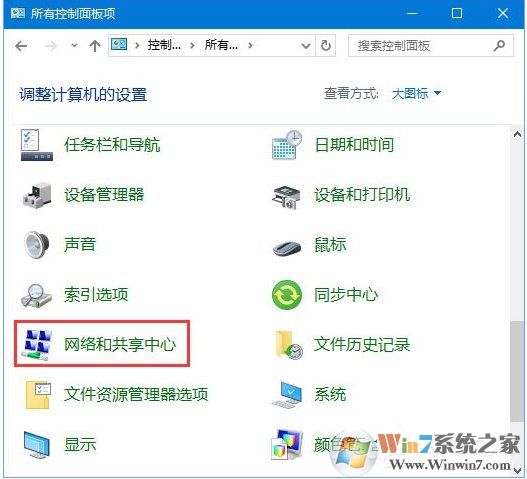
2、、在右侧点击 以太网(当前使用的网络),在弹出的框中点击 属性 ;

点击属性如下图
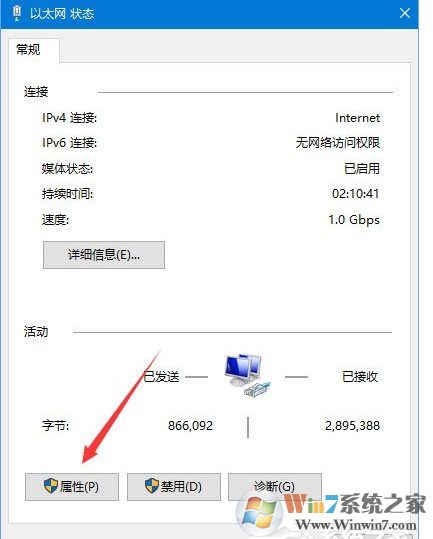
4、查看【Microsoft 网络的文件和打印机共享】是否勾选,没有的话勾选一下,点击【确定】保存。
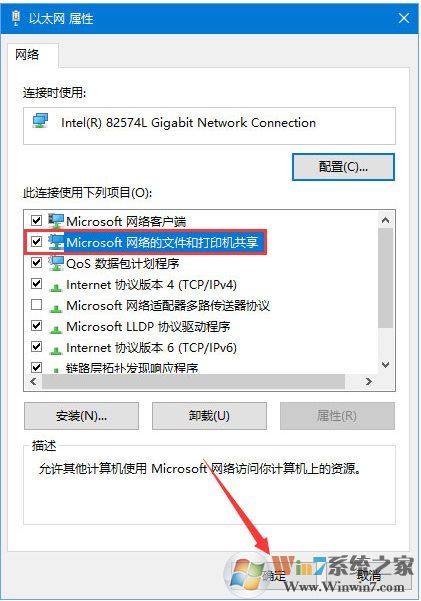
步骤二:设置组策略
1、按下Win+R ,键入:gpedit.msc 点击确定打开 组策略;
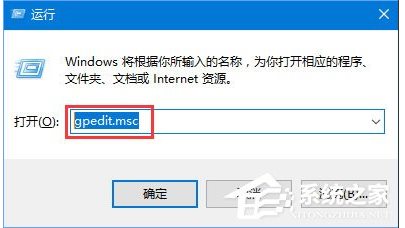
2、在组策略左侧依次展开:计算机配置-》windows设置-安全设置-》本地策略-》用户权限分配 ,在右侧找到 拒绝从网络访问这台计算机 如下图所示,双击打开“拒绝从网络访问这台计算机”,删除“Guest”账号,并点击下面的应用按钮。www.winwin7.com
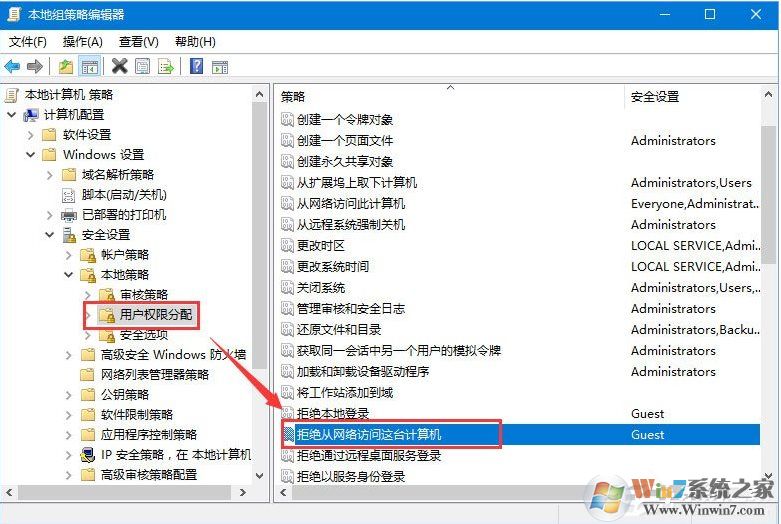
3、如下图设置
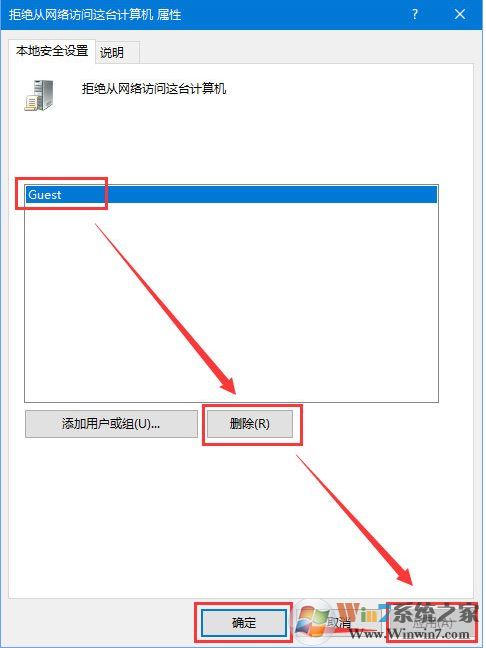
3、接着返回组策略在左侧依次展开:计算机配置-》windows设置-安全设置-》本地策略-》安全选项,网络访问:本地账户的共享和安全模型
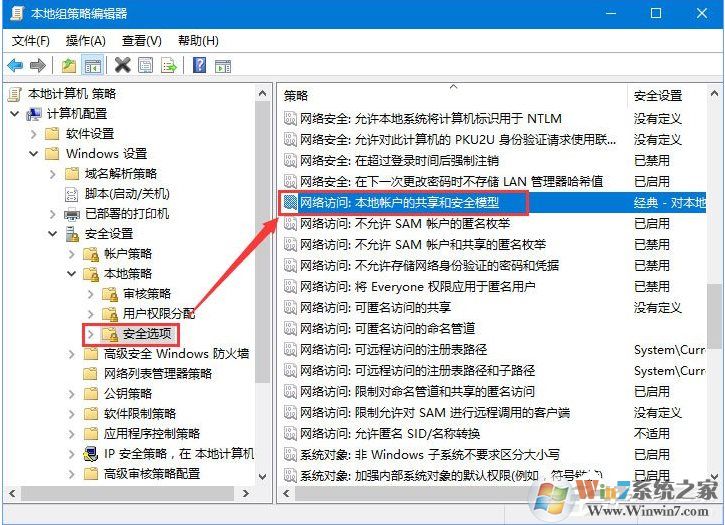
4、双击打开,设置为:仅来宾-对本地用户进行身份验证,其身份为来宾;
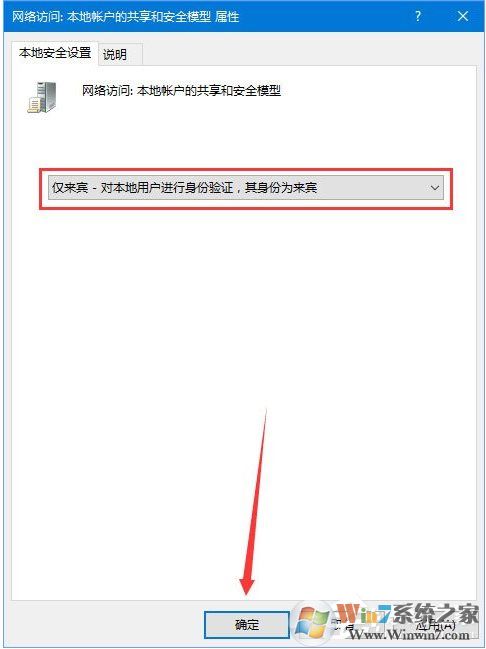
5、在安全选项设置,选择“帐户: 使用空密码的本地帐户只允许进行控制台登录”如下图所示:
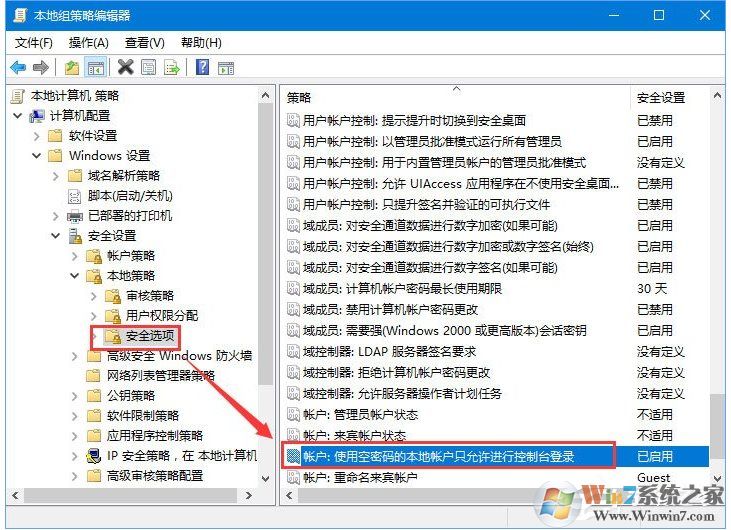
6、在出现的本安全设置页面中上勾选“已禁用”即可!
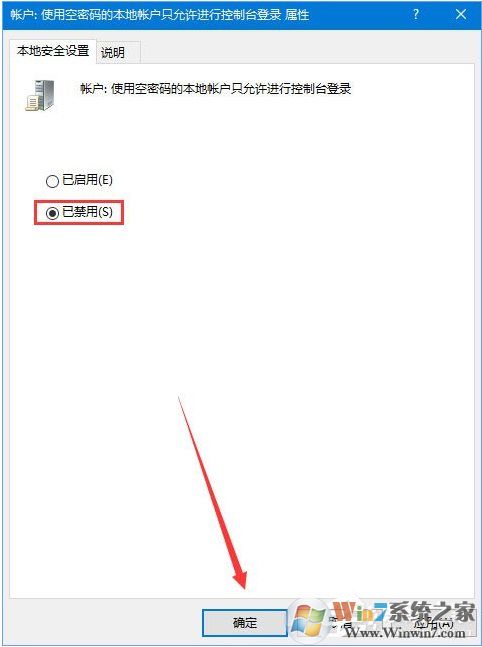
需要注意的是这些设置需要在访问共享的计算机和被访问的共享计算机中同时设置才有效~这点是大家需要注意的。

